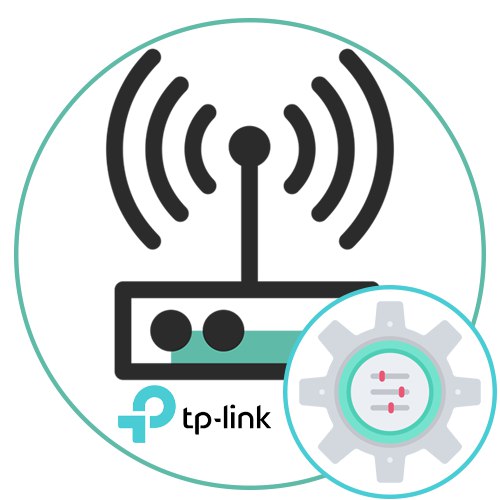
عند تشغيل جهاز توجيه TP-Link ، قد تحتاج إلى إعادة تعيين الإعدادات إلى الحالة الافتراضية. في بعض الأحيان يكون هذا بسبب نسيان كلمة المرور للدخول إلى واجهة الويب ، وفي حالات أخرى يجب القيام بذلك من أجل استقرار عمل الجهاز. هناك ثلاثة خيارات متاحة لتكوينه بعد الاسترداد. سيكون كل واحد منهم مثاليًا فقط في مواقف معينة ، لذلك ننصحك بالتعرف عليها جميعًا أولاً ، ثم اختيار الحالة المناسبة.
قبل البدء ، دعنا نوضح أن أي نوع من التكوين يتم من خلال واجهة الويب ، لذلك يجب إجراء التفويض فيه. للحصول على إرشادات مفصلة حول هذا الموضوع ، راجع مقالًا آخر على موقعنا على الرابط أدناه.
المزيد من التفاصيل: قم بتسجيل الدخول إلى واجهة الويب الخاصة بأجهزة توجيه TP-Link
الطريقة الأولى: تنزيل النسخة الاحتياطية
تتيح لك وظيفة واجهة الويب لأي جهاز توجيه TP-Link تقريبًا حفظ الإعدادات الحالية في ملف منفصل بحيث يمكنك استخدامه للاسترداد في المستقبل. إذا لم تقم بإعادة تعيين التكوين حتى الآن وترغب في إنشاء نسخة احتياطية لمزيد من التحميل ، فيمكنك القيام بذلك على النحو التالي:
- بعد التفويض من خلال اللوحة اليمنى ، انتقل إلى القسم "ادوات النظام".
- افتح الفئة هنا "النسخ الاحتياطي واستعادة".
- انقر فوق الزر المخصص تحت الاسم "نسخة إحتياطية".
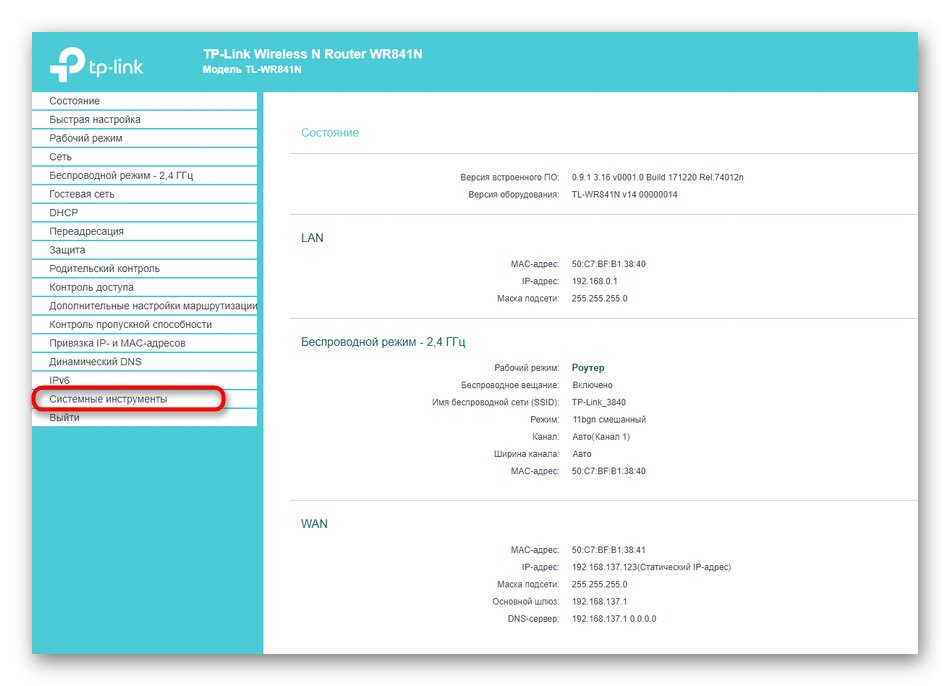
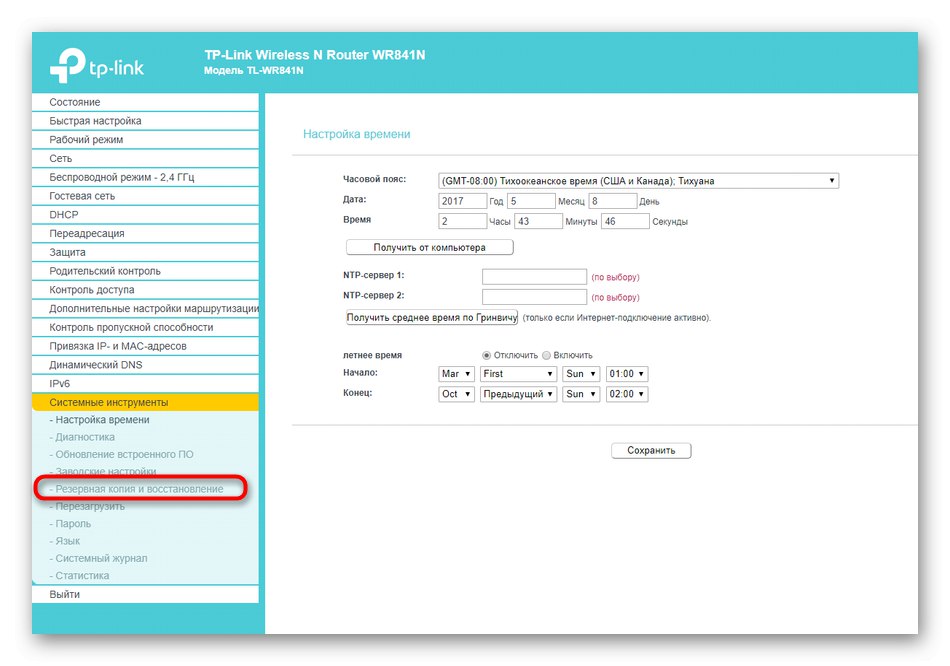
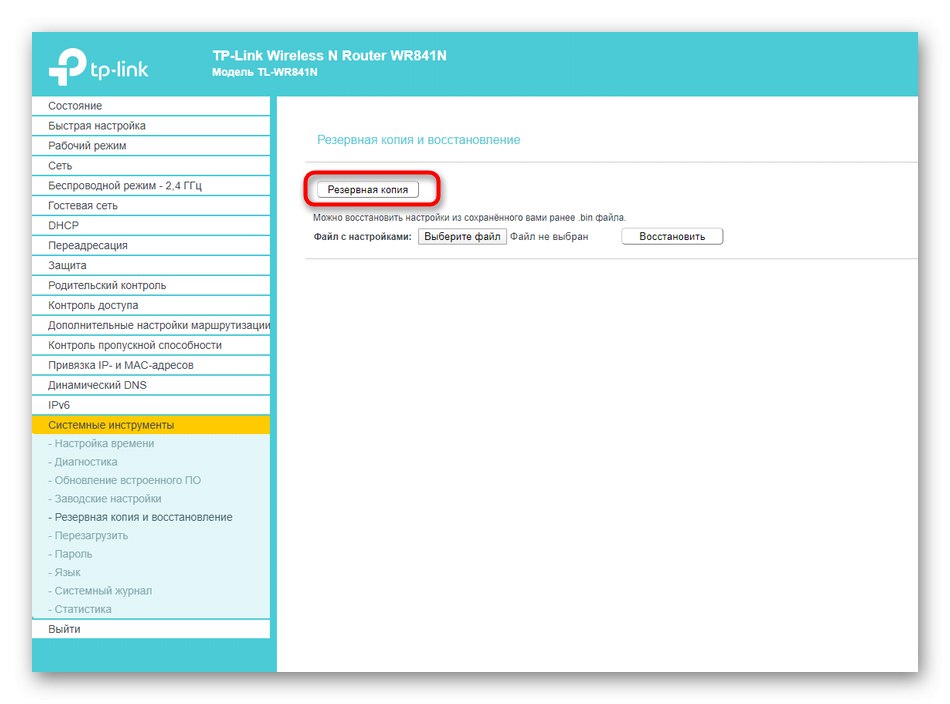
بعد فتح نافذة Explorer ، كل ما تبقى هو تحديد موقع على وحدة التخزين المحلية أو القابلة للإزالة حيث تريد حفظ العنصر ، والذي يحتوي على جميع إعدادات جهاز التوجيه الحالية.
بعد ذلك ، يمكنك المتابعة إلى إعادة ضبط المصنع بالكامل أو أي إجراء آخر دون القلق بشأن فقدان أي إعدادات مهمة. إذا كنت بحاجة إلى استعادة نفس التكوين ، فاتبع الخطوات التالية:
- في Keenetic ، انتقل إلى "النسخ الاحتياطي واستعادة"حيث اضغط على الزر "حدد ملف".
- عند فتح Explorer ، ابحث عن نفس الكائن الذي تم حفظه مسبقًا وقم بتحميله.
- من خلال واجهة الويب ، انقر فوق "إعادة".
- ستستغرق عملية الإعداد وإعادة التشغيل الإضافية بضع دقائق. لا تغلق علامة التبويب الحالية حتى لا تقاطع العملية.
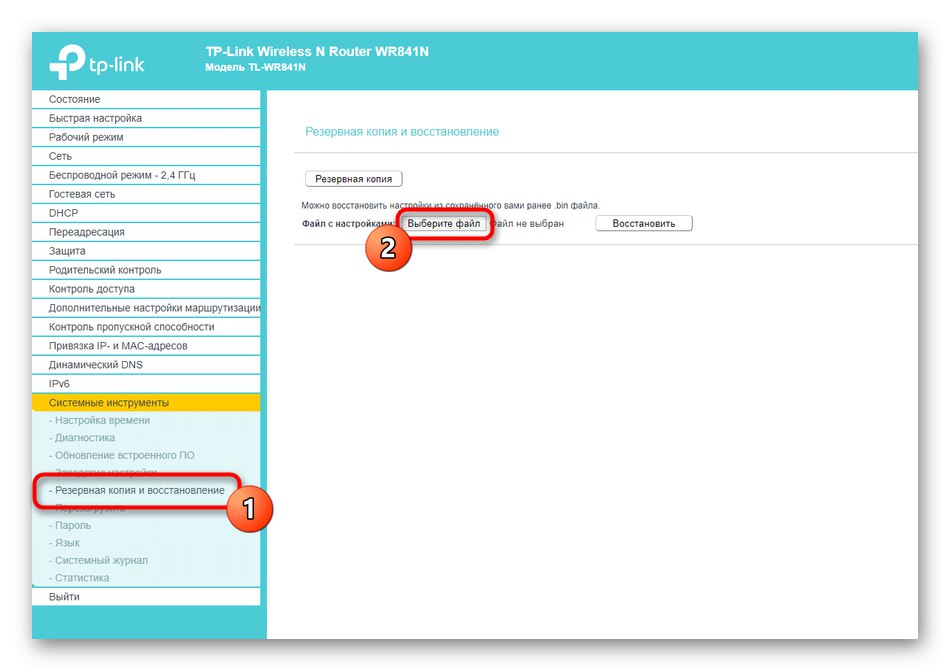
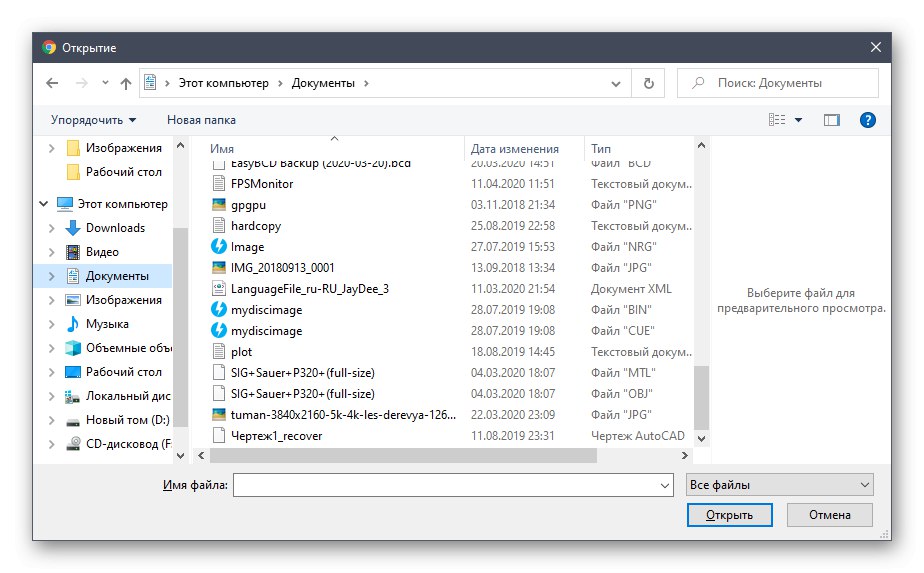

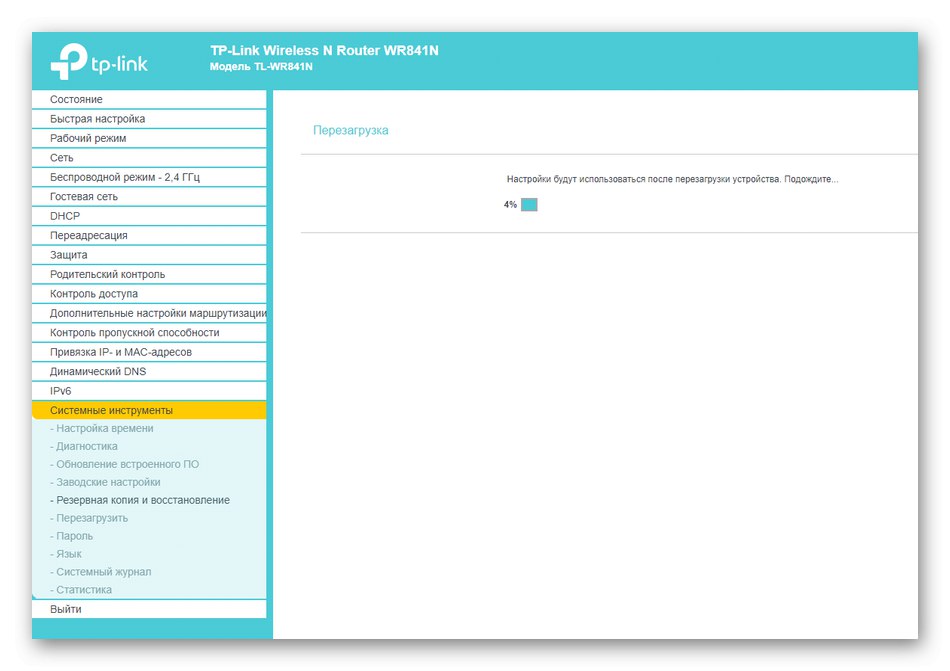
الآن تمت استعادة جميع المعلمات التي تم وضعها في ملف النسخ الاحتياطي بنجاح ، ويمكنك متابعة التفاعل مع جهاز التوجيه. ومع ذلك ، فإن هذه الطريقة غير مناسبة ، على سبيل المثال ، عندما تكمن مشكلة تشغيل الجهاز في تكوين غير صحيح. بعد ذلك ، بعد إعادة التعيين ، يتم إجراء الإعداد في أحد الخيارين التاليين.
الطريقة 2: استخدام وحدة "الإعداد السريع"
في البرامج الثابتة الحديثة لأجهزة توجيه TP-Link ، تم تضمين وحدة منفصلة في واجهة الويب ، والتي تتيح لك تكوين معلمات الشبكة الأساسية بسرعة لضمان الاستقبال الصحيح للإشارة من الموفر ، لإنشاء الإنترنت عبر كبل محلي وعبر Wi-Fi. دعنا نلقي نظرة سريعة على الإجراءات العامة المرتبطة بهذه العملية.
- بعد تنزيل Keenetic ، في القائمة الموجودة على اليسار ، حدد "التثبيت السريع".
- قم بتأكيد بدء تشغيل المعالج من خلال قراءة الوصف من المطورين والنقر "بالإضافة إلى ذلك".
- حدد وضع التشغيل "راوتر لاسلكي"إذا كنا نتحدث عن النوع القياسي لتشغيل جهاز التوجيه.
- سيعرض المعالج تكوين إعدادات WAN تلقائيًا. للقيام بذلك ، حدد البلد والمنطقة ومزود خدمة الإنترنت ونوع الاتصال الذي يوفره.
- أكمل النماذج الإضافية حسب الحاجة. على سبيل المثال ، يحتاج مالكو بروتوكول PPPoE إلى تحديد اسم المستخدم وكلمة المرور الخاصة بهم للترخيص على الشبكة. يتم إصدار كل هذه المعلومات من قبل المزود ، وإذا لم تكن متوفرة ، فاتصل بالدعم لمساعدتك.
- يعد استنساخ عنوان MAC لجهاز كمبيوتر باستخدام جهاز توجيه أمرًا نادرًا للغاية ، ولكن معالج الإعداد السريع به هذا الخيار - ما عليك سوى وضع علامة على هذا العنصر بعلامة.
- بعد ذلك ، يتم تعيين سلوك الوضع اللاسلكي. حدد اسم الشبكة التي سيتم عرضها بها في قائمة الشبكات المتاحة ، ثم اضبط وضع الحماية الموصى به وأنشئ كلمة مرور مكونة من ثمانية أحرف على الأقل.
- قبل حفظ التغييرات ، تأكد من تعيين جميع القيم بشكل صحيح. عندها فقط قم بتطبيق التكوين الجديد.
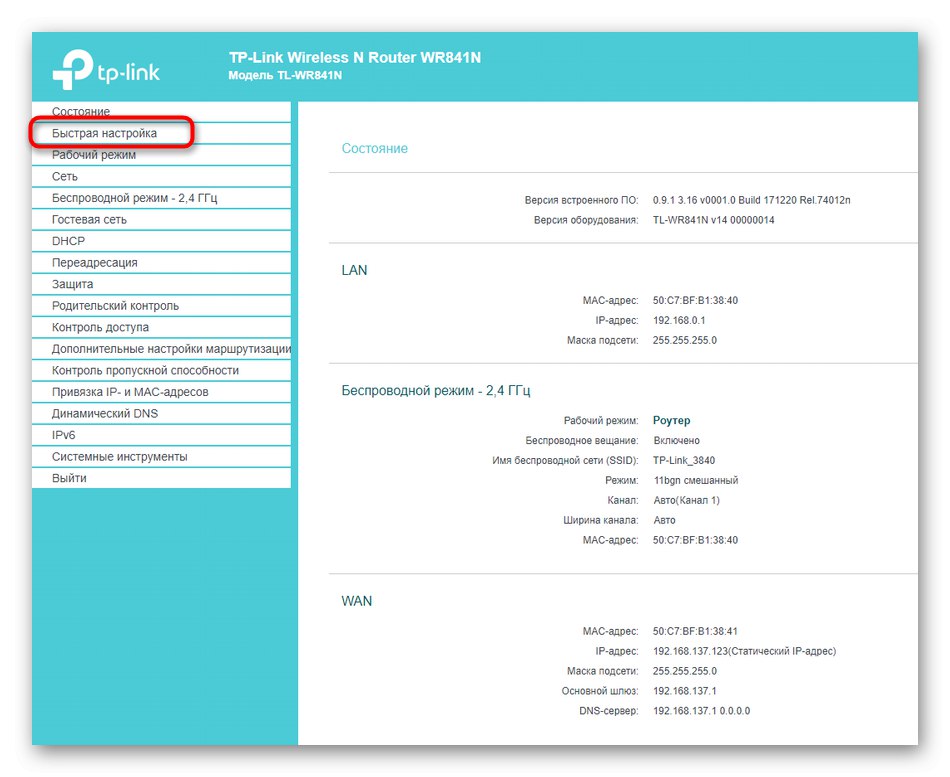
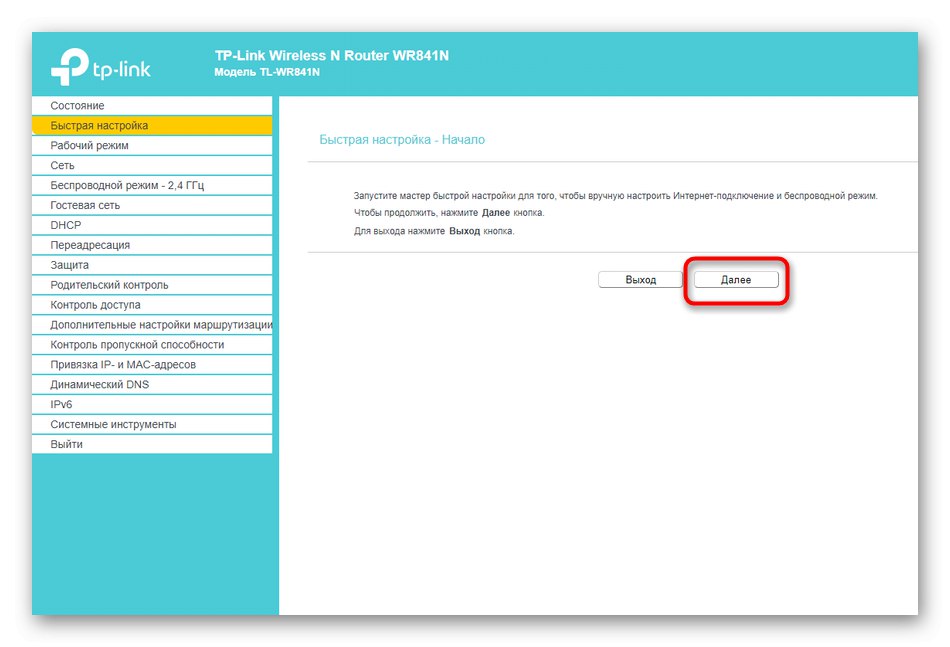
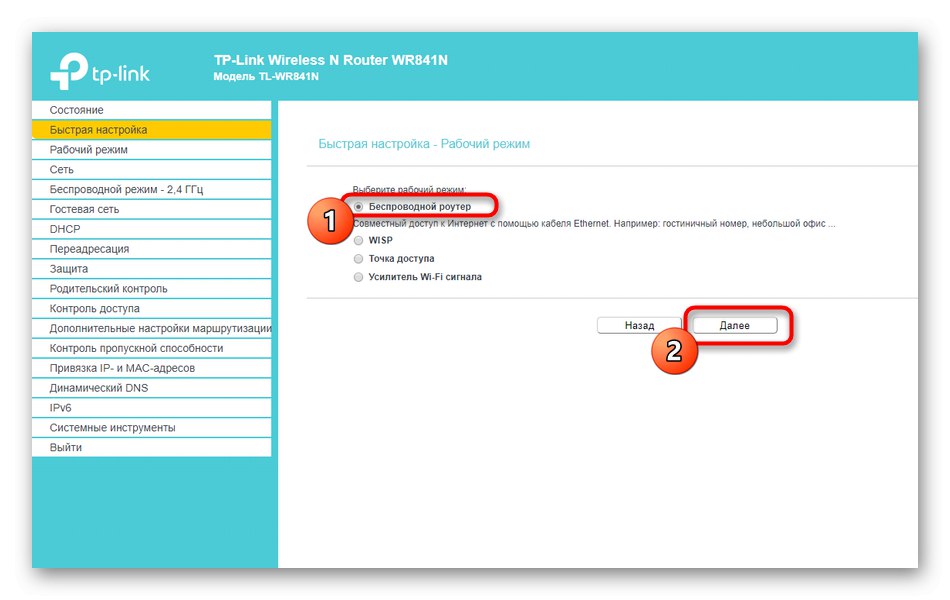
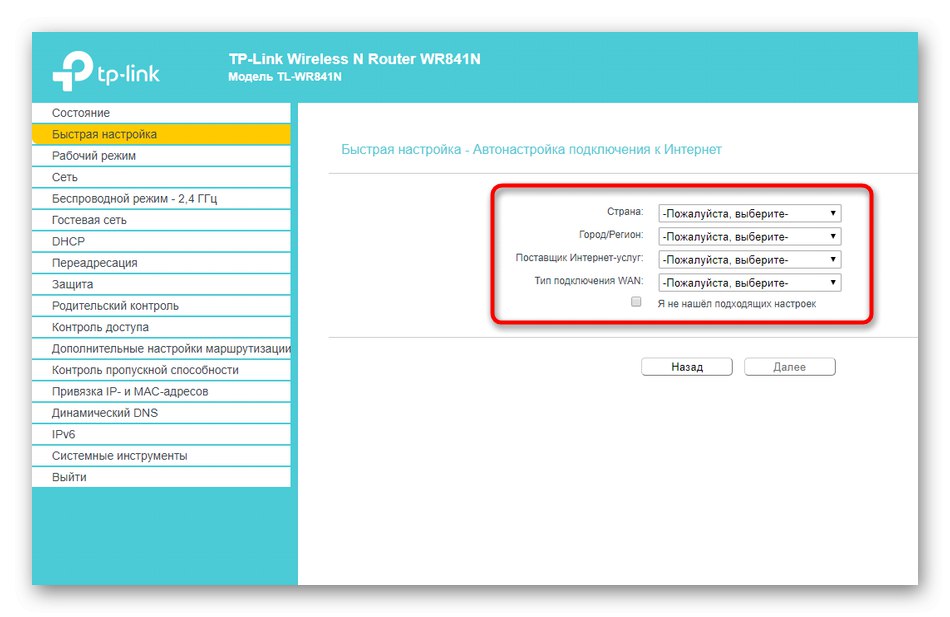
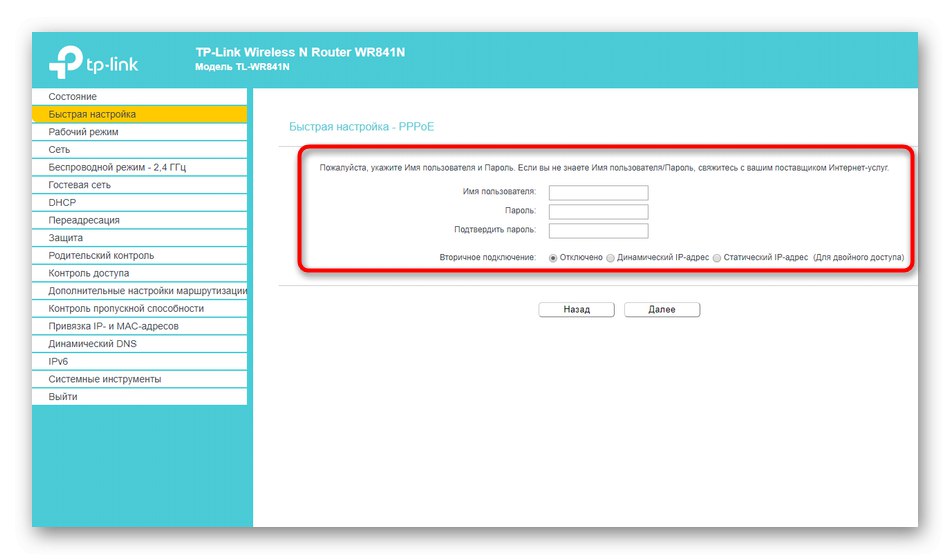
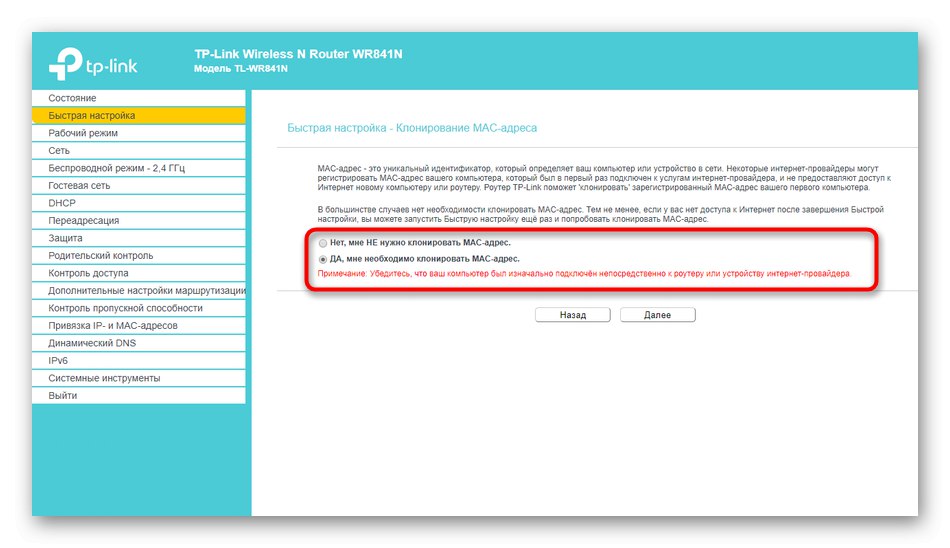
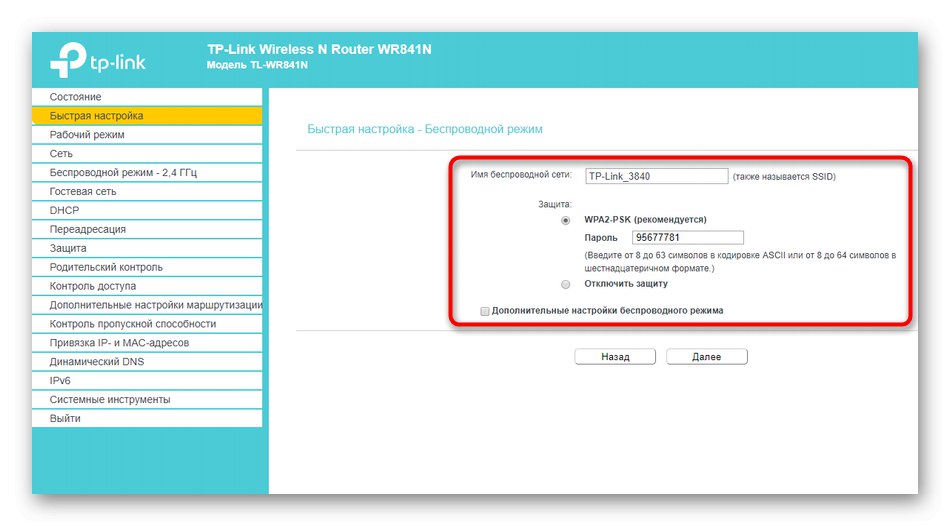
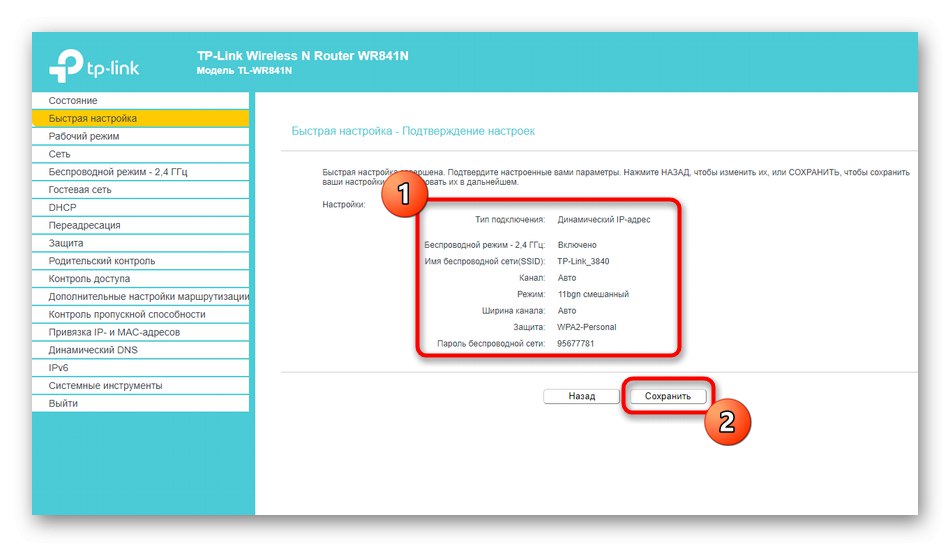
يتم تغيير جميع الإعدادات الأخرى ، غير الموجودة في المعالج المدروس ، في الوضع اليدوي فقط. للقيام بذلك ، تحتاج إلى العثور على القسم المقابل في واجهة الويب ، والذي سنتحدث عنه في الطريقة التالية.
الطريقة الثالثة: التكوين اليدوي
عند تكوين جهاز توجيه يدويًا من TP-Link ، يمكنك تعيين كل تلك المعلمات غير المضمنة في معالج الإعداد السريع. سيستغرق ذلك بعض الوقت ، وقد يتطلب أيضًا دراسة مواد إضافية ، لأنه ليس من الواضح دائمًا العنصر المسؤول عن ماذا وكيف يؤثر على سلوك جهاز التوجيه. يمكنك العثور على إرشادات مفصلة لإعداد نماذج مختلفة من أجهزة توجيه TP-Link من خلال البحث على موقعنا الإلكتروني عن طريق إدخال اسم اهتمامك. إذا لم يكن ذلك ممكنًا ، فقد تركنا أدناه رابطًا لدليل عالمي سيساعدك على التعامل مع المهمة التي تقوم بها.
المزيد من التفاصيل: تكوين جهاز توجيه TP-LINK باستخدام نموذج TL-WR840N
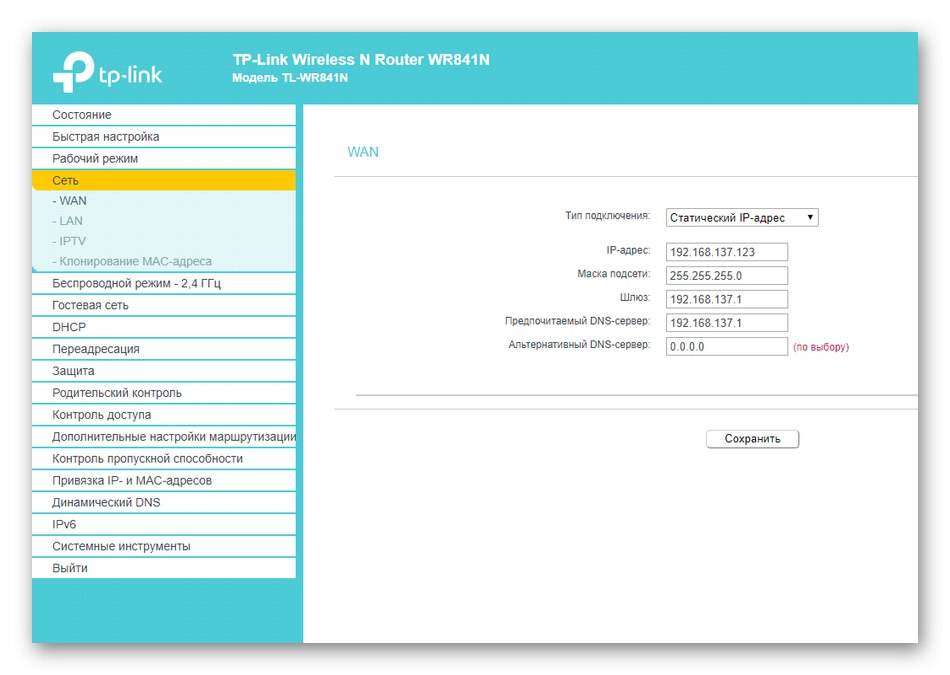
كانت هذه كل الطرق لتكوين جهاز توجيه من TP-Link بعد إعادة التعيين. عليك فقط اختيار خيار مناسب وتنفيذه. بالنسبة للمبتدئين ، نوصي بشدة باتباع التعليمات بدقة حتى لا تكون هناك صعوبات إضافية.